Este es el sitio web histórico de la documentación de 4D. La documentación se está trasladando progresivamente a developer.4d.com
- Manual de Diseño
-
- Listas
-
-
 Presentación
Presentación
-
 Diseñar listas para entrada de datos
Diseñar listas para entrada de datos
-
 Crear y modificar listas
Crear y modificar listas
-
 Definir las propiedades de las listas
Definir las propiedades de las listas
-
 Definir las propiedades de las listas
Definir las propiedades de las listas
El área de propiedades del elemento actual tiene un área de entrada para el número de referencia del valor. El número de referencia es designado como un identificador único para el elemento. Esto es útil sólo cuando maneja las listas utilizando métodos o cuando activa la opción Guardar como Referencia para un campo o variable listada (ver la sección Guardar como Valor o Referencia).

Cuando necesita utilizar el lenguaje para determinar cual elemento de la lista es seleccionado por un usuario, (es decir, cual elemento es seleccionado en un menú jerárquico), puede identificar la opción del usuario utilizando el número de referencia del elemento. Para mayor información, consulte la sección Listas jerárquicas en el manual Lenguaje de 4D.
El editor de listas ofrece la opción Elemento modificable modificable para cada elemento de una lista. Esta opción está marcada por defecto.
Esta opción sólo se utiliza con listas mostradas en forma de listas jerárquicas o pestañas. Su acción es diferente en ambos casos.
Nota: cuando una lista está asociada a un combo box (ver la sección Combo box), los elementos son siempre modificables.
Una lista puede también utilizarse para especificar los elementos en una lista jerárquica. Cuando la lista se utiliza de esta forma, usted puede controlar la modificación por parte del usuario de cada elemento en la lista. Si un elemento de la lista es editable, el usuario puede mantener presionada la tecla Alt bajo Windows o la tecla Opción bajo Mac OS y hacer clic en el elemento (o simplemente hacer clic dos veces) para modificarlo. Un elemento modificable en una lista jerárquica se muestra en la siguiente imagen.
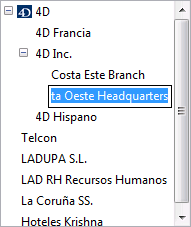
En este caso, la opción Elemento modificable le permite autorizar al usuario a modificar el elemento de la lista jerárquica.
Cuando una lista está asociada a pestañas, usted puede activar o desactivar cada pestaña correspondiente a un elemento de la lista. Una pestaña desactivada aparecerá en el formulario en gris. En el siguiente ejemplo, la pestaña “Chile” está desactivada:
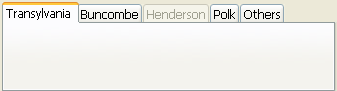
En este caso, la opción Elemento modificable le permite activar la pestaña correspondiente al elemento.
Puede asociar un icono pequeño a un elemento en una lista. Cuando la lista se muestra en un área de desplazamiento o en una pestaña, este icono aparece a la izquierda del valor.
Para definir un icono pequeño, puede utilizar un archivo imagen o una imagen almacenada anteriormente en la Librería de imágenes de 4D.
Nota de compatibilidad: la librería de imágenes está obsoleta y no se soporta en proyectos de base 4D. Se recomienda utilizar archivos de imagen en disco.
Para asociar un icono a un valor de la lista:
- Seleccione la lista y el valor al cual quiere asociar el icono.
- Haga clic en el área del icono del elemento.
Aparece un menú emergente jerárquico para que pueda seleccionar una imagen desde el disco (Abrir) o desde la Librería de imágenes: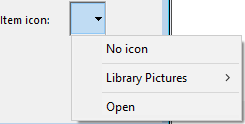
Nota: el elemento de la Librería de imágenes no se muestra:
- si la librería de imágenes está vacía,
- o si trabaja en un proyecto de base de datos.
Cuando elige Abrir y selecciona un archivo de imagen que no está almacenado en la carpeta de recursos de la base de datos; se copia automáticamente en esa carpeta.
Una vez configurado, el ícono del elemento aparece en el área de vista previa y se agrega a la izquierda de la etiqueta en la lista de elementos:
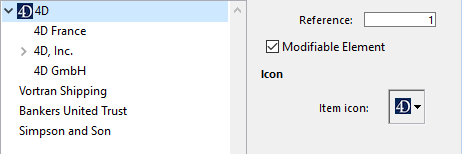
Nota: dependiendo del tamaño de los iconos que utilice, puede tener que modificar la altura de la lista. Para mayor información, consulte “Definir la altura mínima de una lista”.
Para borrar un icono, seleccione Sin icono en el menú del icono del elemento.
Cuando una lista se utiliza como una lista de opciones, puede mostrar los elementos de la lista en negrita, cursiva y/o subrayado.
Para aplicar los estilos, seleccione el valor en la lista y marque las opciones que quiera Negrita, Cursiva y/o Subrayado. Puede elegir varias opciones si quiere combinar estilos. La siguiente imagen muestra los atributos negrita y cursiva aplicados a un elemento de la lista.
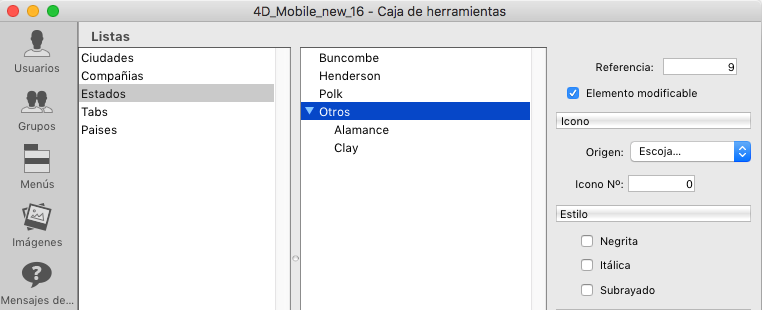
Cuando la lista se utiliza como una lista de opciones, los atributos de estilo seleccionados se utilizarán, como se muestra en la siguiente imagen:
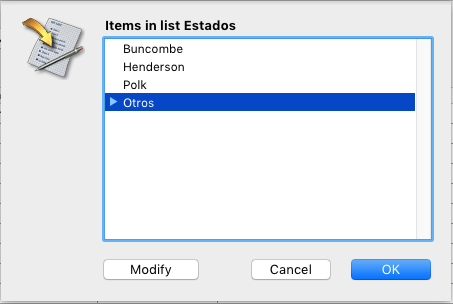
Puede asociar una acción estándar a un elemento de lista (primer nivel únicamente), de modo que la selección del elemento por el usuario ejecute la acción estándar en tiempo de ejecución. Para más información sobre acciones estándar, consulte la sección Acciones estándar.
Las acciones estándar asociadas con elementos de la lista se tienen en cuenta únicamente en las siguientes condiciones:
- La lista se asigna a un menú emergente/lista desplegable o a un objeto de formulario de menú emergente jerárquico como lista de selección estándar.
- Cada acción estándar se define mediante una cadena de parámetros que incluye un valor, por ejemplo "color?value=#FF0000".
- Todo el conjunto de elementos debe llamar a la misma acción estándar principal y ofrece una lista personalizada de valores que reemplaza a la lista automática de la acción principal (asignada al nivel de objeto de formulario).
Por ejemplo, si desea utilizar una lista "SizeList" personalizada para ofrecer un menú emergente de la lista de tamaño de fuente:
- Cree la lista "SizeList" y asigna una acción estándar a cada elemento, por ejemplo "fontSize?value=8pt", "fontSize?value=14pt"..., en el área de Acción Estándar Asociada:
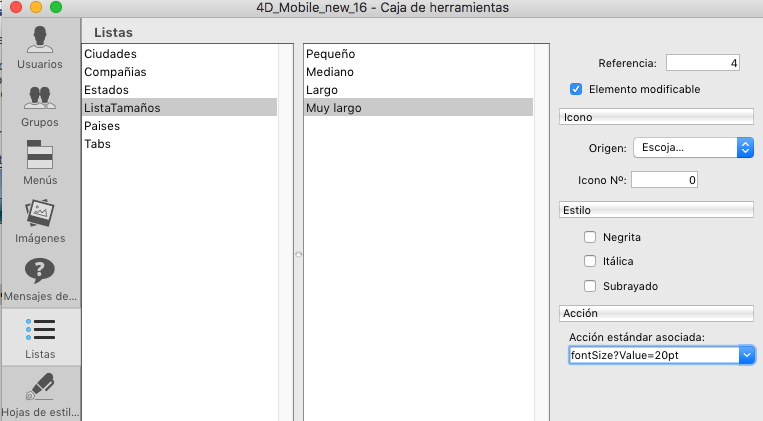
- Asigne la acción estándar "fontSize" al menú emergente/objeto de lista desplegable al nivel del formulario:

Nota: si no asigna la acción estándar genérica al objeto de formulario, no se beneficiará de la activación/desactivación automática de elementos según el contexto. - Asigne "SizeList" como lista de selección para el menú emergente/objeto de lista desplegable:

En tiempo de ejecución, el menú emergente funcionará automáticamente con tamaños personalizados:
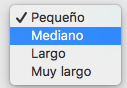
Cuando 4D muestra una lista como una lista de opciones, utiliza el tamaño de la fuente del objeto de la lista jerárquica para determinar el espacio vertical entre elementos adyacentes de la lista. Si utiliza una
lista para especificar los valores de una lista jerárquica, puede especificar un espacio vertical mayor.
La razón principal para hacer esto es proporcionar espacio adicional para iconos que están asociados a los elementos de la lista o puede utilizar esta opción simplemente con fines estéticos.
Para especificar una altura mínima, introduzca un valor en puntos en el área de entrada “Altura de las líneas”.
Los efectos de este valor aparecen de inmediato en el área de lista de elementos. La siguiente imagen muestra el efecto de incrementar la altura mínima.
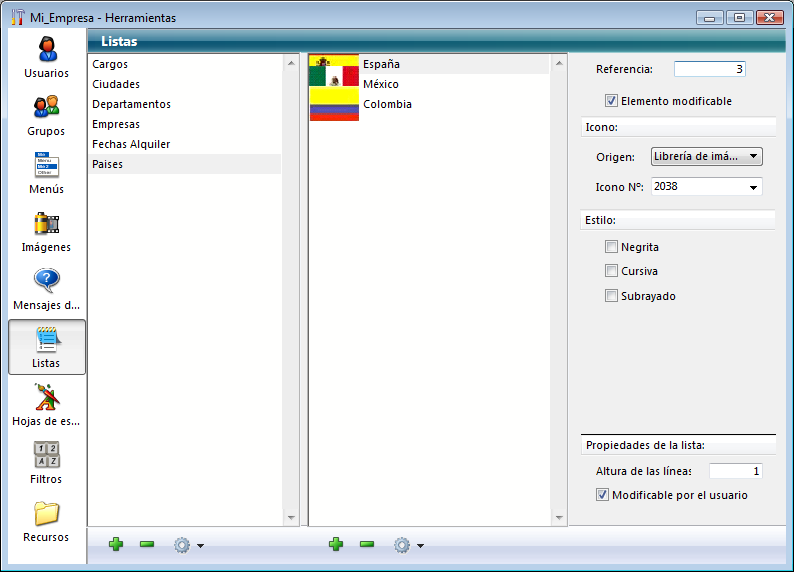

Compatibility Note: This feature is deprecated as of 4D v18 and is available in binary databases only (not available in projects).
Nota de compatibilidad: esta funcionalidad es obsoleta a partir de 4D v18 y sólo está disponible en las bases de datos binarias (no en proyectos).
4D le permite especificar si una lista de elementos puede ser modificada por el usuario cuando la lista se muestra como una lista de selección. Por defecto, una lista no es modificable.
Si hace que una lista sea modificable por el usuario, el usuario tiene acceso a un editor de listas especial en el entorno Usuario. El editor especial de listas es únicamente para la lista asignada. El usuario no puede añadir listas, borrar listas, o cambiar cualquier otra lista. Si una lista es modificable, el usuario puede hacer cualquier cambio a los elementos de la lista.
Si una lista es modificable, el botón Modificar está activo en la caja de diálogo Lista cuando utilice la base.
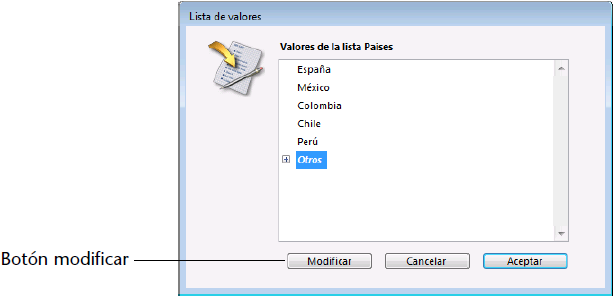
Cuando el usuario hace clic en este botón, se muestra el editor de listas “usuario”. La siguiente imagen muestra el editor de listas:
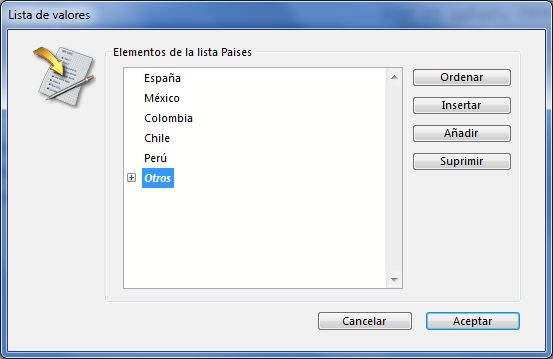
Para volver la lista modificable por el usuario:
- Seleccione la lista a volver modificable.
- Marque la opción Modificable por el usuario en el área “Propiedades de la lista”:
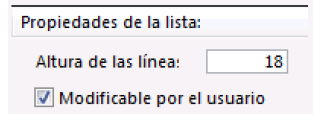
La lista puede ser modificada por los usuarios de la base.
Para evitar que el usuario modifique una lista, seleccione la lista y deseleccione la opción Modificable por el usuario.
Producto: 4D
Tema: Listas
Modificado: 4D v16 R4
Manual de Diseño ( 4D v20 R7)









